Mis on iOS-i TV-pakkuja ja kuidas seda kasutada?
Ipad õun Iphone Apple Tv Ios Kangelane Nööri Lõikamine / / March 17, 2020
Viimati uuendatud

Kas olete kunagi sirvinud iOS-i seadeid ja mõelnud, mis on „TV-pakkuja”? Siin on ülevaade, mis see on ja kuidas seda kasutada.
Mis on teie teleri pakkuja nagunii teie iPhone'is või iPadis? Telerite pakkuja võimalus on sellest ajast alates paigas iOS 10 ja see võimaldab teil kasutada ühekordse sisselogimise funktsiooni oma seadme telerirakenduste jaoks. Kui olete selle seadistanud, ei pea te toetatud telerirakenduste jaoks iga kord oma mandaate sisestama. Logite üks kord sisse TV-pakkuja kaudu ja siis on teil hea minna. Ja pärast selle seadistamist pääsete oma seadme telerirakenduse kaudu juurde toetatud kanalitele.
Teleri pakkuja kasutamine iOS-is
Avage oma iPhone'is või iPadis Seaded ja toksake suvandil TV pakkuja ja otsige loendist üles oma TV pakkuja. See sisaldab ülaosas kõige populaarsemate kaabelteenuse pakkujate loendit ja saate alati otsida oma. Nöörlõikurite hea uudis on see, et see sisaldab mitmeid populaarseid otseülekannet pakkuvaid OTT-televisiooniteenuseid Sling TV, DirecTV nüüd, Hulu Liveja PlayStationi vaade.
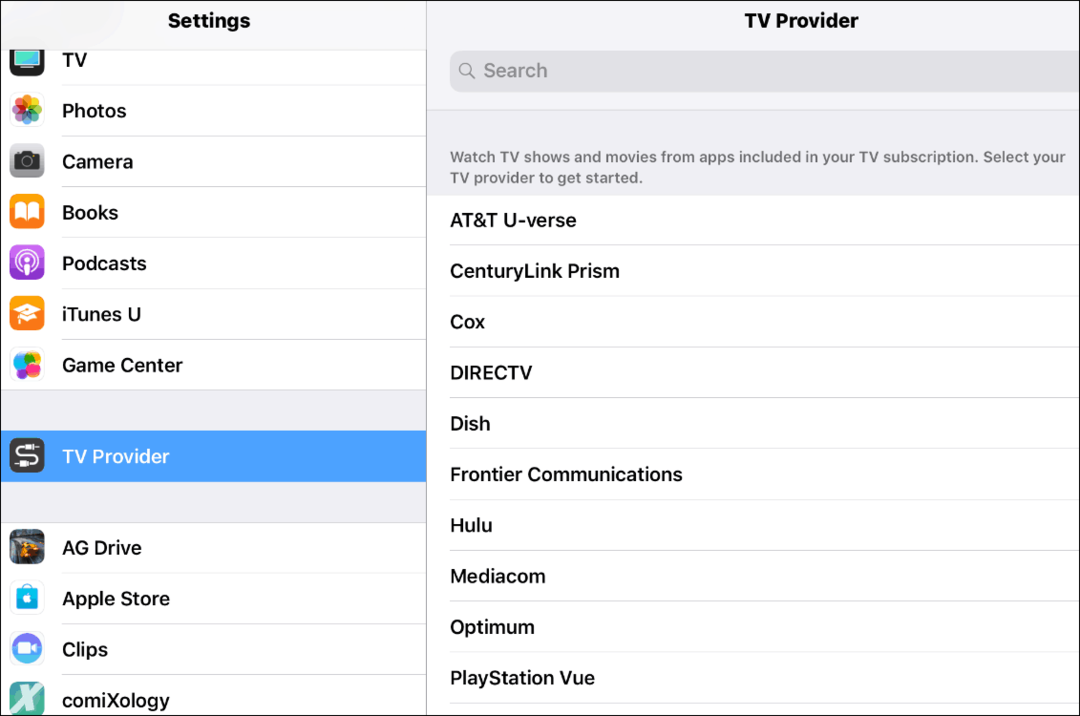
Pärast teenusepakkuja valimist palutakse teil sisse logida telerite pakkuja mandaatidega. Minu näites kasutan PlayStation Vue. Pärast sisselogimist saate loendi erinevatest televiisorirakendustest, mida oma seadmesse installida. Näete ka oma telerite pakkujat ekraanil vahekaardi TV pakkuja all.
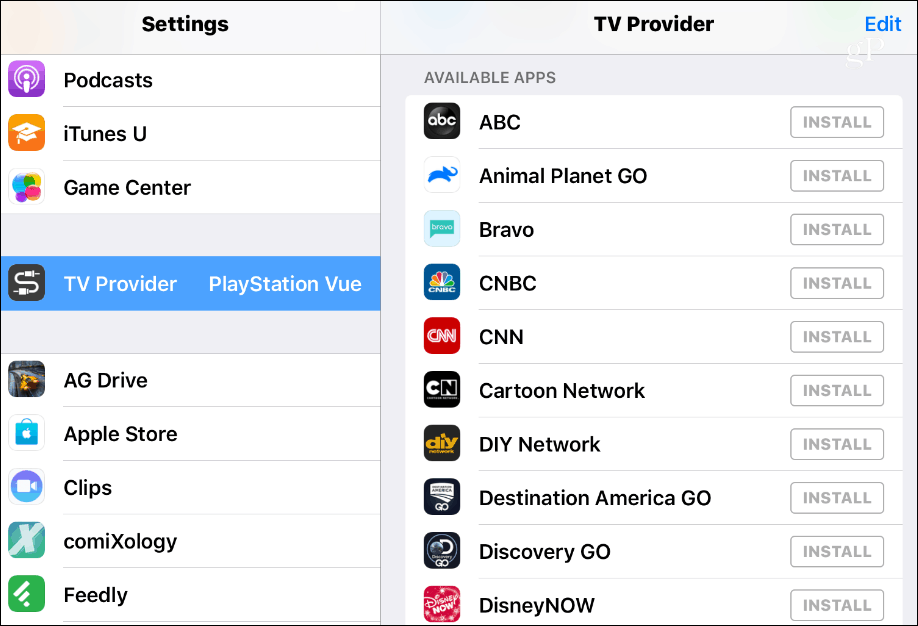
Oluline on märkida, et mitte kõik kaabel- ja satelliittelevisiooni pakkujad ei toeta seda funktsiooni. Sama kehtib mõne telerirakenduse kohta. See puudutas eriti ühekordse sisselogimise funktsiooni tutvustamist, kuid nüüd toetatakse rohkem teenuseid ja rakendusi. Seega leiate aeg-ajalt rakendusi ja teenuseid, mis seda veel ei toeta. Samuti ei toeta kõik rakendused teie teenusepakkujaga sisselogimist. Näiteks ei saa ma PlayStation Vue'i kasutada ajaloo kanali rakendusse sisselogimiseks, et selle sisu vaadata.
Parim viis toetatud rakenduste leidmiseks on kerida rakenduste loendi alla ja puudutada nuppu „Leia rohkem rakendusi“. See avab telerirakenduste loendi, mida teie telerite pakkuja toetab.
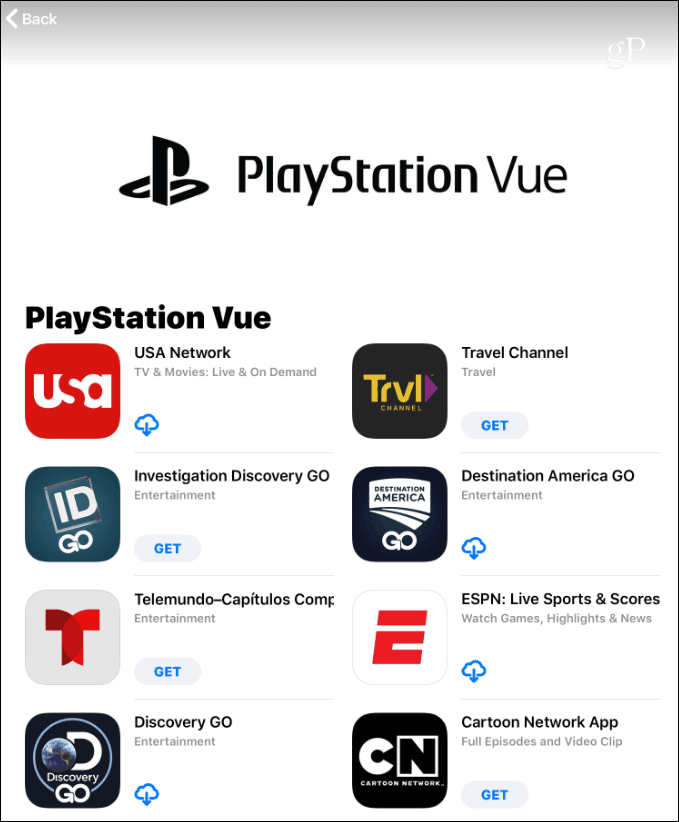
Kui olete selle seadistanud, pääsete oma seadme telerirakenduse kaudu juurde ka kõigile toetatud kanalitele. Kui soovite selle mingil põhjusel välja lülitada, minge aadressile Seadistused> TV-pakkuja> Logi välja. Samuti saate selle üksikute rakenduste kaupa keelata, minnes rakenduse seadetesse ja lülitage TV-pakkuja lüliti välja.
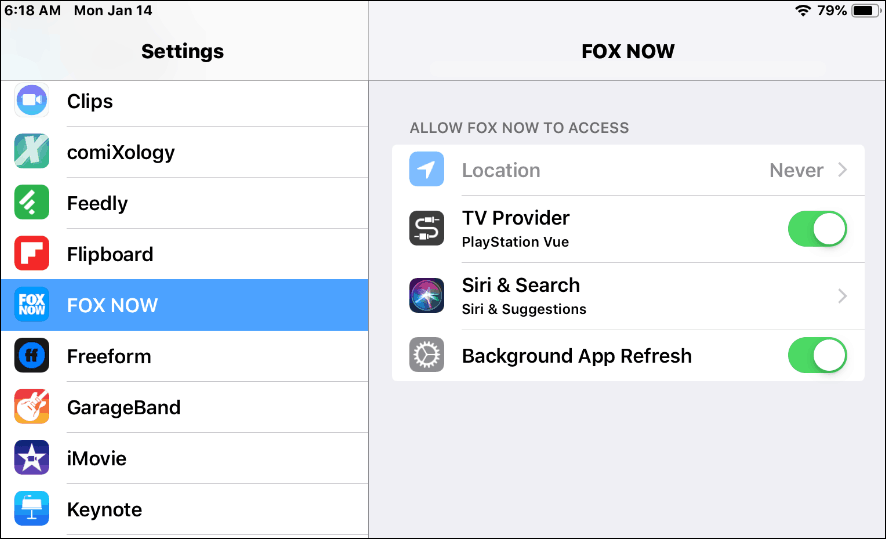
Selle kirjutamise ajal on iOS-i ühekordse sisselogimise funktsioon saadaval ainult USA-s. Ja samas mitte iga rakendus ja teenusepakkuja töötab, neid on veel mitu, kui see esimest korda sisse toodi 2016. Üldiselt teeb see meeldivamaks kogemuse, kui suudate kiiresti vaadata, mida soovite, ja mitte kogu aeg logida.



